Membuat Aplikasi SMS berbasis Android
Pengertian SMS
Short Message Service (SMS)
adalah suatu fasilitas untuk mengirim dan menerima suatu pesan singkat berupa
teks melalui perangkat nirkabel, yaitu perangkat komunikasi telepon seluler,
dalam hal ini perangkat nirkabel yang digunakan adalah telepon seluler,salah
satu kelebihan dari SMS adalah biaya yang murah.[1]
Selain itu
SMS merupakan metode store dan forward sehingga keuntungan yang didapat adalah
pada saat telepon seluler penerima tidak dapat dijangkau, dalam arti tidak
aktif atau di luar service area, penerima tetap dapat menerima SMS-nya apabila
telepon seluler tersebut sudah aktif kembali.
[1] Wahidin.2010, Hal 12
Pada Kesempatan ini saya akan shearing bagai mana membuat aplikasi pengirim pesan tsb berbasis android.
Langsung saja sahabat buat project baru diandroid studio.
1.ubah MainActivity seperti dibawah ini
package com.example.tutorialspoint; import android.os.Bundle; import android.app.Activity; import android.telephony.SmsManager; import android.util.Log; import android.view.Menu; import android.view.View; import android.widget.Button; import android.widget.EditText; import android.widget.Toast; public class MainActivity extends Activity { Button sendBtn; EditText txtphoneNo; EditText txtMessage; @Override protected void onCreate(Bundle savedInstanceState) { super.onCreate(savedInstanceState); setContentView(R.layout.activity_main); sendBtn = (Button) findViewById(R.id.btnSendSMS); txtphoneNo = (EditText) findViewById(R.id.editText); txtMessage = (EditText) findViewById(R.id.editText2); sendBtn.setOnClickListener(new View.OnClickListener() { public void onClick(View view) { sendSMSMessage(); } }); } protected void sendSMSMessage() { Log.i("Send SMS", ""); String phoneNo = txtphoneNo.getText().toString(); String message = txtMessage.getText().toString(); try { SmsManager smsManager = SmsManager.getDefault(); smsManager.sendTextMessage(phoneNo, null, message, null, null); Toast.makeText(getApplicationContext(), "SMS sent.", Toast.LENGTH_LONG).show(); } catch (Exception e) { Toast.makeText(getApplicationContext(), "SMS faild, please try again.", Toast.LENGTH_LONG).show(); e.printStackTrace(); } } @Override public boolean onCreateOptionsMenu(Menu menu) { // Inflate the menu; this adds items to the action bar if it is present. getMenuInflater().inflate(R.menu.main, menu); return true; } }
2.Ubah res/layout/activity_main.xml menjadi seperti ini :
<RelativeLayout xmlns:android="http://schemas.android.com/apk/res/android"
xmlns:tools="http://schemas.android.com/tools"
android:layout_width="match_parent"
android:layout_height="match_parent"
android:paddingBottom="@dimen/activity_vertical_margin"
android:paddingLeft="@dimen/activity_horizontal_margin"
android:paddingRight="@dimen/activity_horizontal_margin"
android:paddingTop="@dimen/activity_vertical_margin"
tools:context="MainActivity">
<TextView
android:id="@+id/textView1"
android:layout_width="wrap_content"
android:layout_height="wrap_content"
android:text="Sending SMS Example"
android:layout_alignParentTop="true"
android:layout_centerHorizontal="true"
android:textSize="30dp" />
<TextView
android:id="@+id/textView2"
android:layout_width="wrap_content"
android:layout_height="wrap_content"
android:text="Tutorials point "
android:textColor="#ff87ff09"
android:textSize="30dp"
android:layout_below="@+id/textView1"
android:layout_alignRight="@+id/imageButton"
android:layout_alignEnd="@+id/imageButton" />
<ImageButton
android:layout_width="wrap_content"
android:layout_height="wrap_content"
android:id="@+id/imageButton"
android:src="@drawable/abc"
android:layout_below="@+id/textView2"
android:layout_centerHorizontal="true" />
<EditText
android:layout_width="wrap_content"
android:layout_height="wrap_content"
android:id="@+id/editText"
android:hint="Enter Phone Number"
android:phoneNumber="true"
android:textColorHint="@color/abc_primary_text_material_dark"
android:layout_below="@+id/imageButton"
android:layout_centerHorizontal="true" />
<EditText
android:layout_width="wrap_content"
android:layout_height="wrap_content"
android:id="@+id/editText2"
android:layout_below="@+id/editText"
android:layout_alignLeft="@+id/editText"
android:layout_alignStart="@+id/editText"
android:textColorHint="@color/abc_primary_text_material_dark"
android:layout_alignRight="@+id/imageButton"
android:layout_alignEnd="@+id/imageButton"
android:hint="Enter SMS" />
<Button
android:layout_width="wrap_content"
android:layout_height="wrap_content"
android:text="Send Sms"
android:id="@+id/btnSendSMS"
android:layout_below="@+id/editText2"
android:layout_centerHorizontal="true"
android:layout_marginTop="48dp" />
</RelativeLayout>
3.Berikutnya ubah res/values/strings.xml
<?xml version="1.0" encoding="utf-8"?>
<resources>
<string name="app_name">tutorialspoint</string>
<string name="action_settings">Settings</string>
</resources>
4.Terakhir yang paling penting adalah AndroidManifest.xml
<?xml version="1.0" encoding="utf-8"?> <manifest xmlns:android="http://schemas.android.com/apk/res/android" package="com.example.tutorialspoint" android:versionCode="1" android:versionName="1.0" > <uses-sdk android:minSdkVersion="8" android:targetSdkVersion="22" /> <uses-permission android:name="android.permission.SEND_SMS" /> <application android:allowBackup="true" android:icon="@drawable/ic_launcher" android:label="@string/app_name" android:theme="@style/AppTheme" > <activity android:name="com.example.tutorialspoint.MainActivity" android:label="@string/app_name" > <intent-filter> <action android:name="android.intent.action.MAIN" /> <category android:name="android.intent.category.LAUNCHER" /> </intent-filter> </activity> </application> </manifest>
Jika semua sudah selesai maka penampakannya seperti berikut :
Cukup mudah bukan .jika terjadi eror perhatikan lagi sintak y sahabat,jangan menyerah.


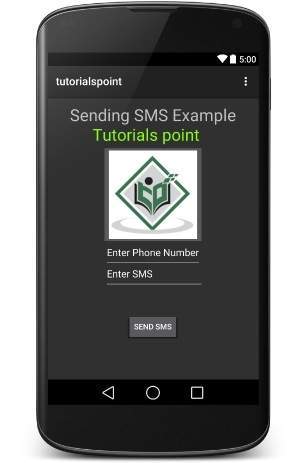




No comments